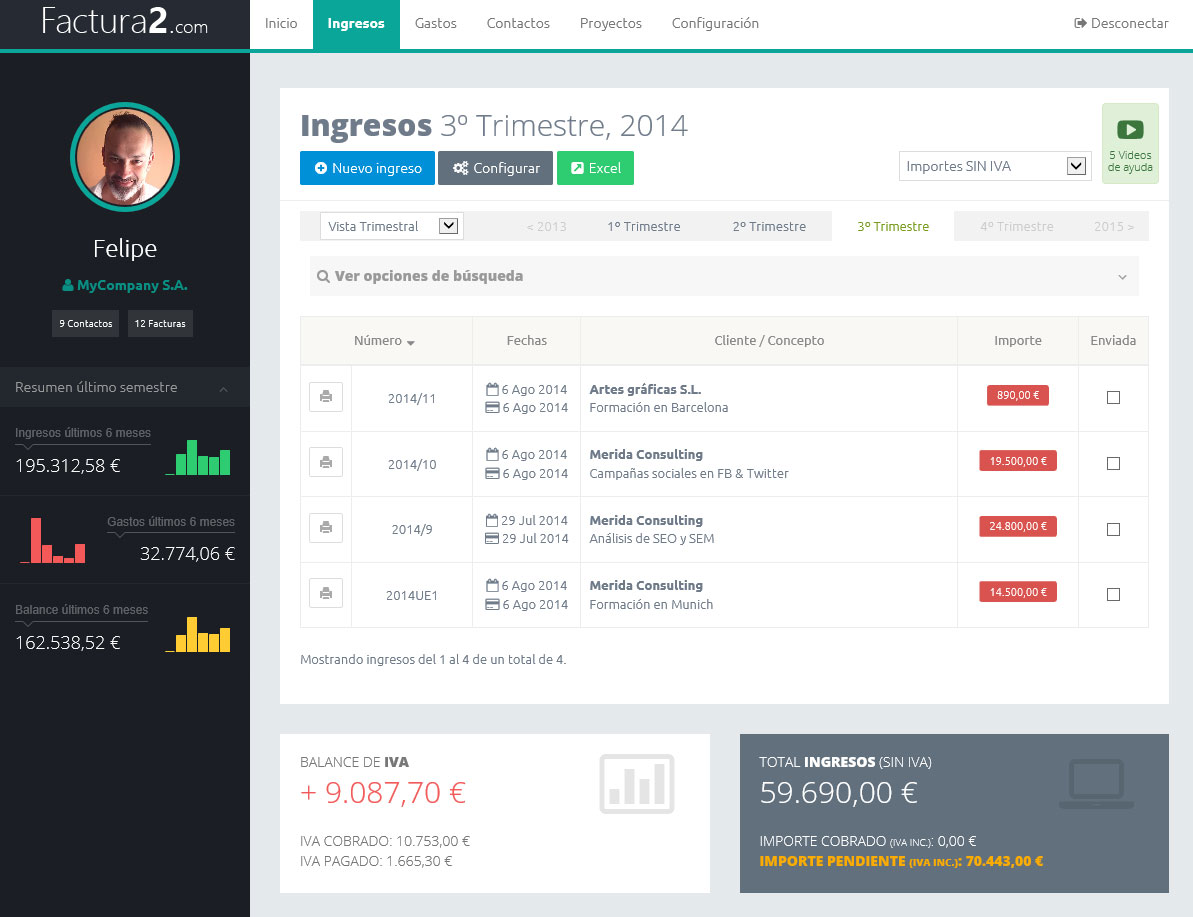
Listado de ingresos
En la pestaña ingresos nos encontraremos con el listado de las facturas que hemos emitido a nuestros clientes, o lo que es lo mismo: el total de nuestros ingresos.
En la parte superior del listado contamos con tres botones:
- Con el primero de ellos podremos emitir una nueva factura para alguno de nuestros clientes.
- El botón `Configurar` nos permitirá definir nuestros tipos de ingresos y las series de facturación que utilizaremos. Esto lo tratamos con mayor profundidad en este artículo.
- El último botón nos permitirá exportar a Excel el listado de los ingresos que estemos visualizando en ese momento.
Periodo visualizado y opciones de búsqueda
Por defecto, Factura2 nos mostrará los ingresos emitidos durante el mes en curso y con los importes sin el IVA incluido, pero nosotros podremos cambiar estos parámetros fácilmente.
Podemos seleccionar si queremos visualizar las facturas con o sin IVA mediante el desplegable situado en la parte superior derecha del listado.
Para cambiar el periodo del que visualizamos nuestros ingresos, podremos seleccionar desde el desplegable de la parte superior izquierda:
- Vista mensual
- Vista trimestral
- Vista anual
- Vista sin límite temporal (esta vista nos mostrará todas las facturas emitidas independientemente de la fecha de las mismas)
Debajo de estos filtros y pinchando sobre el texto `Ver opciones de búsqueda` encontraremos un panel con diferentes criterios para filtrar las facturas que aparecen en pantalla.
Facturas emitidas
A continuación encontraremos el listado de las facturas que coinciden con nuestros filtros, podremos ordenar los resultados haciendo click sobre el encabezado de la columna que queramos usar como orden.
Podemos identificar la columna que establece el orden del listado ya que tendrá una flecha indicando el sentido del orden aplicado (ascendente o descendente)
Los datos que nos muestra el listado de ingresos son:
- Número de factura o ingreso emitido
- Fecha de factura y fecha de vencimiento
- Nombre del cliente y concepto de la factura
- Importe de la factura (Con tres posibles colores: Verde:100% cobrada, Naranja: Parcialmente cobrada y Roja: Con ningún importe cobrado. Podemos gestionar los importes cobrados de esta factura haciendo click sobre esta celda.
- Check que nos marca si hemos enviado o no esta factura al correspondiente cliente
Para modificar cualquiera de las facturas mostradas, deberemos hacer click sobre la fecha, cliente o concepto de la misma.
Debemos tener en cuenta que el total de facturas se mostrarán de 10 en 10, por lo que en la parte inferior aparecerán los correspondientes botones para movernos por todas las facturas en caso de ser necesario.
Balance de IVA y Total de ingresos
Finalmente, en la parte inferior del listado podremos ver dos paneles de resumen:
El primero de ellos veremos el balance de IVA del periodo seleccionado, calculando el IVA cobrado y el IVA pagado y mostrando la diferencia entre ellos en color rojo si el IVA nos sale a pagar o en Verde si nos sale a devolver.
El segundo panel nos muestra por un lado el total de los ingresos del listado y en la parte inferior el mismo el importe que hemos cobrado y el que nos queda pendiente del total.
 Alejandro
Alejandro 